כיצד להשתמש ב- iGetting Audio של Tenorshare
Tenorshare iGetting Audio הוא מקיףתוכנית מקליט שמע שאתה יכול להקליט מוזיקה מקוונת, זרימת רדיו, או כל צליל אחר מכרטיס הקול והמיקרופון של המחשב שלך. זה גם מאפשר לך להוסיף הקלטות לספריית iTunes שלך ולעשות רינגטונים לטלפון שלך.
להלן מדריך מפורט כיצד להשתמש ב- Tenorshare iGetting Audio. ראשית הורד והתקן אותו במחשב שלך. ואז הפעל תוכנה זו ופעל לפי החלקים שלהלן.
חלק 1. כיצד להגדיר iGetting Audio
לפני שתתחיל להקליט שמע, אתה יכול להגדירזה מקליט שמע זורם כדי לענות על העדפה משלך. לחץ על כפתור ההגדרות שליד לחצני צמצום / מקסום (זה נראה כמו מעט הילוכים). לאחר מכן, חלון ההגדרות יופיע. להלן 3 כרטיסיות: כללי, שליטה ו פורמט.

- כללי: כאן אתה יכול לציין את מיקום הפלט להקלטות שלך, ולהגדיר את העדכון באופן אוטומטי ולהציג חלונות צפים (כברירת מחדל החלונות הצפים מוסתרים).

- שליטה: כאן תוכלו להתאים את הפיצול באופן אוטומטיהגדרות כדי להבטיח שההקלטה שלך מדלגת על השהיות ארוכות, וכוונן את המסנן באופן אוטומטי כך שלא ישמור את הרצועות הקצרות. אתה יכול גם להגדיר זיהוי אוטומטי של פרטי ID3 בעת הקלטת שמע.
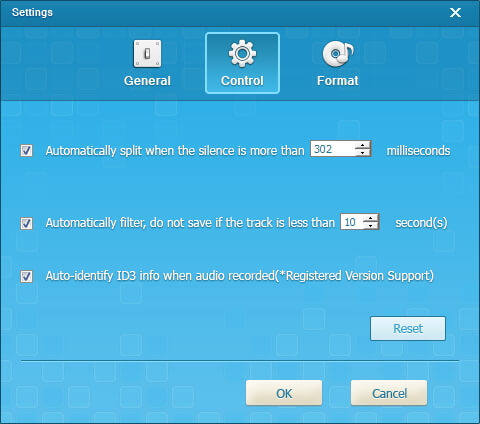
- פורמט: כאן אתה יכול לבחור פורמט פלט עבור האודיו שלך (MP3, AAC, WMA, M4R, OGG, WAV, APE ו- FLAC). והתאם את קצב הדגימה והערוצים.

חלק 2: כיצד להקליט אודיו סטרימינג מקוון
הקלטת אודיו סטרימינג באמצעות Tenorshare iGetting Audio היא קלה ביותר! לפני הקלטת אודיו אתה צריך לוודא:
- 1. המחשב האישי שלך מחובר לאינטרנט
- 2. יש לך דפדפן אינטרנט פתוח
- 3. אתה ניגש לזרם שמע מקוון
שלב 1: התחל להקליט
לאחר שמצאת את הזרם הרצוי, לחץ עלכפתור "הקלט" לצד הקלטת אודיו מקוון. ואז Tenorshare iGetting Audio יתחיל להקליט אוטומטית ברגע שתלחץ על הפעל בדפדפן. במהלך ההקלטה אתה יכול לעשות כל דבר אחר מלבד לא לסגור את דף הזרמת ולהשמיע כל צליל אחר שישפיע על ההקלטה שלך.
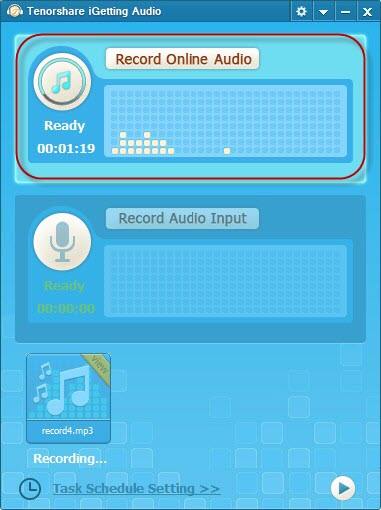
שלב 2: סיום ההקלטה
לאחר סיום ההקלטה, לחץ שוב על כפתור "הקלטה" ותופיע הודעה בחלק השמאלי התחתון של המסך שלך, המאשרת הקלטה מוצלחת.


שלב 3: זהה תגי ID3 של ההקלטות שלך
לחץ על הקישור "זהה" תחת ההקלטה שלך אולחץ על כפתור "זהה" בממשק הראשי; התוכנית תתחיל לזהות מידע על קובצי מוסיקה כמו כותרת, אמן, אלבום, שנה, ז'אנר, גודל וכו '. אם הגדרת זיהוי אוטומטי של ID3, אז Tenorshare iGetting Audio יזהה אוטומטית את ID3 בעת הקלטת שמע.

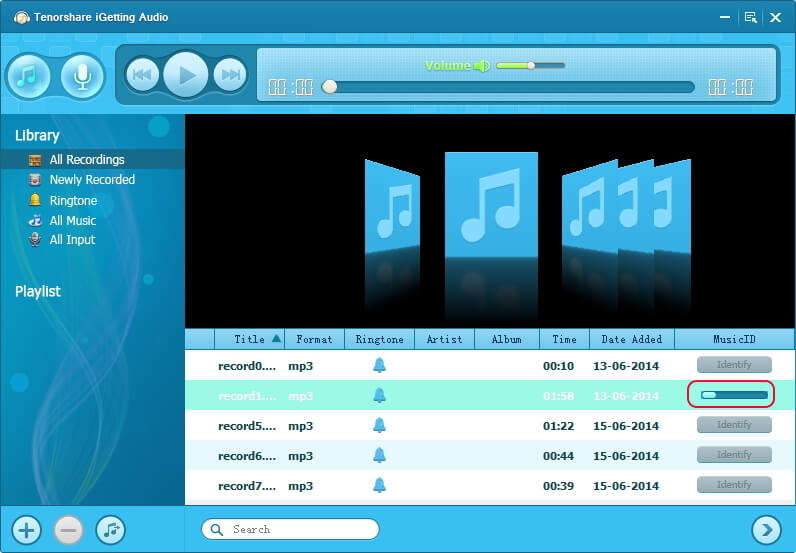
אתה יכול גם לערוך את התגים בעצמך כדי להתאים אישית את ההקלטות שלך. לחץ על כפתור הפרטים המראה

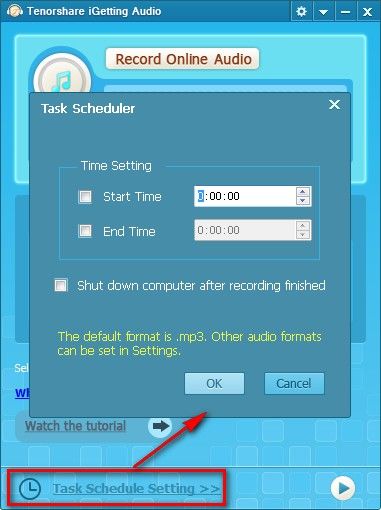
חלק 3: כיצד להקליט קולות אנושיים באמצעות מיקרופון
Tenorshare iGetting Audio מאפשרת לך גם להקליט את הקול או הקול שלך באמצעות מיקרופון.
שלב 1: חבר את המיקרופון שלך
חבר את המיקרופון למחשב האישי וודא שהמיקרופון שלך עובד טוב.
שלב 2: התחל להקליט
לחץ על כפתור "הקלט" ודיבר אל המיקרופון שלך. Tenorshare iGetting Audio יתחיל להקליט אוטומטית.
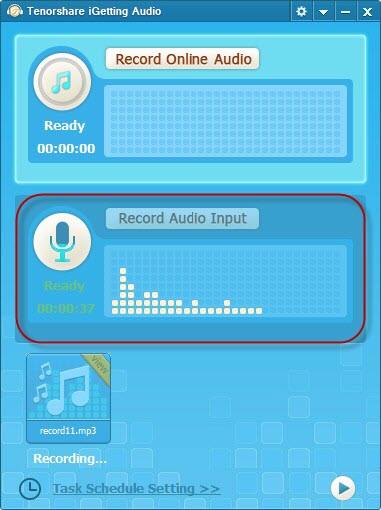
שלב 3: סיום ההקלטה
לאחר סיום ההקלטה, לחץ על לחצן "הקלטה" שוב והודעה תופיע בחלק השמאלי התחתון של המסך שלך, המאשרת הקלטה מוצלחת.

חלק 4: כיצד להוסיף לספריית iTunes ולעשות צלצולים
לאחר שתעד את מה שאתה רוצה, אתה יכול להוסיף אותו בחופשיות לספריית iTunes שלך ולעשות רינגטונים. לחץ על כפתור המשולש

כיצד להוסיף הקלטה לספריית iTunes?
לחץ באמצעות לחצן העכבר הימני על ההקלטה שאליה תרצה להוסיףספריית iTunes שלך. ובחר "הוסף לספריית iTunes". כאן יש לך גם את האפשרויות - "הפעל", "צפה בפרטים", "הוסף לרשימת ההשמעה", "פתח בתיקיה" ו- "מחק". (או שתוכל ללחוץ על כפתור "מוסיקה" בממשק הראשי כדי להוסיף את הרשומה שלך ל- iTunes.)
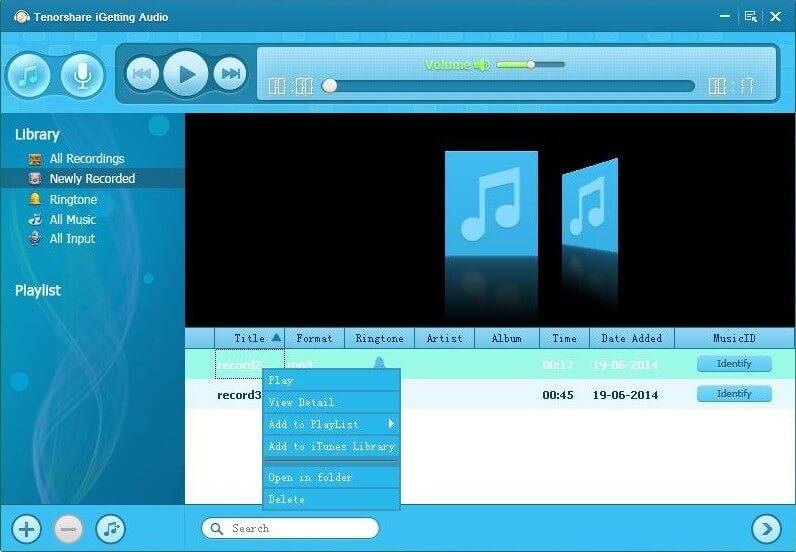
איך ליצור רינגטונים מהשיר האהוב עליך?
לחץ על סמל הפעמון שליד שם האמן ברשימת ההשמעה. ואז תופיע מפת סיביות של הרצועה. אתה יכול לבחור ולגזור קטעים מהמסלול כדי ליצור רינגטון בקלות.
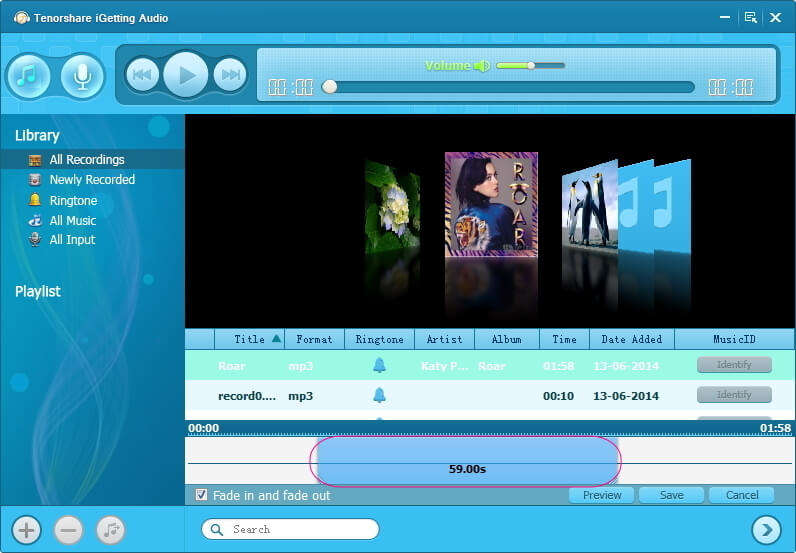
לאחר מכן תוכלו לשמור את הרינגטון בקלות ב- .m4r לאייפון, או ב- .mp3 לטלפונים אנדרואיד וטלפונים אחרים.
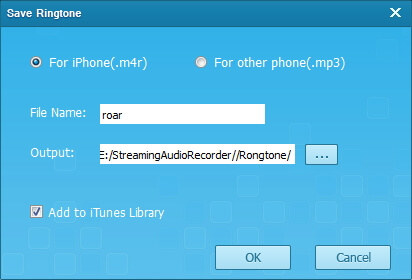
זה הכל כדי להשתמש ב- Tenorshare iGetting Audio להקלטת קולות. אם אתה אוהב את התוכנית הזו, הורד את תקופת הניסיון בחינם ונסה.









